Giriş yaparak ibank asb. Belarusbank internet bankacılığı: bireyler için hizmet için eksiksiz bir rehber. Giriş ve şifre kurtarma
Uzaktan ödemeler yurttaşlar için daha erişilebilir hale geldi ve zamandan ve emekten tasarruf etmenize, işlemleri rahatça gerçekleştirmenize, İnternet hizmetleri, kamu hizmetleri, eğitim vb. için ödeme yapmanıza olanak sağladı. Birçok kişi Belarusbank İnternet bankacılığı aracılığıyla İnternet için nasıl ödeme yapılacağını öğrenir ve ardından hizmeti aktif olarak kullanır.
Belarusbank'ın her müşterisi, bir banka şubesine başvurdukları veya bir bilgi kioskuna uzaktan kaydoldukları bir cari veya kart hesabına uzaktan erişebilir.
Belarusbank kartı ile temel işlemler
Belarusbank, Belarus Cumhuriyeti topraklarında banka kartları da dahil olmak üzere çeşitli hizmetler sunan bir finans kurumudur.
Banka şubeleri ülkenin büyük şehirlerinde açıktır, bu nedenle Belarusbank kartına nasıl para yatırılacağını öğrenmek faydalı olacaktır.
Gerçekten de, bu durumda, güvenli bir şekilde para saklayabilir, üçüncü taraflara aktarabilir, uygun bir zamanda para çekebilirsiniz.
Bir kart hesabına nasıl para yatırırım?
Belarusbank kartına para koymak için, kişi bir bankacılık kurumunun şubesini ziyaret eder ve operatöre ödeme kartının numarasını söyler. İşlem, Cash-in işlevi veya self servis kioskları olan bir ödeme terminalleri ağı aracılığıyla gerçekleştirilebilir. Kartı yenilemek için, kart numarasını ve son kullanma tarihini bilmek yeterli olduğundan, plastik yanınıza almanıza gerek yoktur.
Aynı şekilde, Belarusbank'ta verilen üçüncü şahıs kartı yenilenir. Para anında yatırılır. Kartsız doldururken, banka komisyonu yatırılan miktarın %2,5'i kadardır. Para.
Para transferi
- Aynı bankada açılmış bir cari hesaptan veya başka bir karttan havale. Operasyon departmanda gerçekleştirilir. finansal kurum, ATM'de, self servis kioskta veya M-bankacılığı ve İnternet bankacılığını kullanarak.
- Belarus Cumhuriyeti topraklarında faaliyet gösteren başka bir bankadan transfer. Kart hesabının tüm ayrıntılarına ihtiyacınız var: banka kurumunun kodu, adı, transit hesabı, sahibinin tam adı.
- Yurtdışından transfer. Bankaların muhabir hesapları üzerinden ve kart hesabının para biriminde SWIFT transferi.
Bakiye kontrolü
Bakiyemi nasıl kontrol ederim? NS:
- Kartı ATM'ye yerleştirin ve "Bakiye" seçeneğine tıklayın.
- Yardım hattını arayın, operatörün hesap bakiyesini bildirecek sorularını yanıtlayın.
- Bir finans kurumunun şubesinde veya bir ödeme terminali aracılığıyla SMS bankacılığı hizmetlerini bağlayın, ardından her işlemden sonra (doldurma, para çekme, transfer) hesap bakiyesi içeren mesajlar kullanıcının telefonuna gönderilecektir.
- İnternet bankacılığı sistemine gidin, kart hesap numarasına tıklayın ve bakiyeyi görüntüleyin.
Kart engelleme / engellemeyi kaldırma
Belarusbank kartının kaybolması, çalınması, kaybolması veya ATM'de bırakılması durumunda gerekli olan bir Belarusbank kartını bloke etmenin birkaç yolu vardır.
 Kişi Çağrı Merkezini arar. Müşteriyi belirledikten sonra, operatör 2 - 3 dakika içinde ödeme kartını bloke edecektir. İnternet bankacılığına erişimi olan kullanıcı, fare ile üzerine tıklayarak ve istenen seçeneği seçerek kart hesabını bağımsız olarak bloke edebilir.
Kişi Çağrı Merkezini arar. Müşteriyi belirledikten sonra, operatör 2 - 3 dakika içinde ödeme kartını bloke edecektir. İnternet bankacılığına erişimi olan kullanıcı, fare ile üzerine tıklayarak ve istenen seçeneği seçerek kart hesabını bağımsız olarak bloke edebilir.
Belarusbank kartının blokesini kaldırmak için en yakın banka şubesini ziyaret etmeniz ve bir açıklama yazmanız gerekecek, ancak işlem İnternet bankacılığı veya M-bankacılık sistemi kullanılarak uzaktan gerçekleştirilebilir.
Kullanıcı adı ve şifresi ile giriş yapan kullanıcı, gerekli işlemi bağımsız olarak gerçekleştirir ve ardından ödeme kartının kilidi açılır.
Önemli! Kartın müşteri destek telefonu tarafından bloke edilmesi/blokesinin açılması durumunda, kişinin kart hesabını açarken belirttiği şifre kelimesini hatırlaması gerekmektedir.Maaş kartı için kredili mevduat hesabı
Kredili mevduat hesabı İngilizce dili"Fazla harcama" anlamına gelir ve bir müşterinin kart hesabı için bir banka tarafından sağlanan yetkili (veya yetkisiz) bir krediyi temsil eder. Başka bir deyişle, bu, kullanıcının kararlaştırılan vadede geri ödemesi gereken küçük bir miktar için kısa vadeli bir kredidir.
| Olgunluk | Yıllık faiz oranı |
| 1 ay | 33% |
| 3 ay | 33,5% |
| 6 ay | 34% |
| 10 ay | 34% |
| 24 ay | 34% |
Diğer İnternet bankacılığı seçenekleri
Belarusbank'ın bir finans kuruluşunun internet bankası kompleksi, uzaktan çevrimiçi ödeme yapmak için tasarlanmıştır. Elektrik, gaz, internet, kablolu TV için ödeme yapmak için, sisteme bir kişi kaydedilir, bireysel giriş ve şifre alınır.
Girmek Kişisel Alanİnternet erişimi olan herhangi bir cihazdan yapılabilir, ardından ödeme işlevi kullanılabilir hale gelir.
 Belarusbank'ın internet bankacılığı şunları yapmanızı sağlar:
Belarusbank'ın internet bankacılığı şunları yapmanızı sağlar:
- Kart hesabının bakiyesini görüntüleyin.
- Üçüncü şahıslara para transferi.
- Mevduat hesaplarını açın ve doldurun.
- Kredi borcunu öde.
- Cari hesap tablosunu görüntüleyin (gelir / gider).
- İnternet, çalışma, tıbbi tedavi veya kamu hizmetleri için ödeme yapın.
- Bir hesabı yenileyin cep telefonu Belarus Cumhuriyeti'nin herhangi bir operatörü.
İnternet ödemesi
Belarusbank finans kurumunun uzak İnternet bankacılığı aracılığıyla İnternet sağlayıcısı Byfly veya başka herhangi birinin hizmetleri için ön ödeme yapmak için şunları yapmalısınız:

Kamu hizmetlerinin ödenmesi
Kamu hizmetleri için ödeme yapmak için aşağıdaki işlemleri gerçekleştirin:

Borç ödeme
Uygun bir işlev, Belarusbank İnternet bankacılığı aracılığıyla her mal sahibine sunulan bir kredi ödemektir. Borç ödemek için:
- "Ödemeler ve transferler" seçeneğine gidin;
- "Kredilerin geri ödenmesi" bölümünü seçin;
- ardından kredi sözleşmesinin numarasını, ödeme tutarını girin ve işlem yapın.
Telefon ödemesi
Kişisel hesabınızı girdikten sonra bir sabit hat veya cep telefonu için ödeme yapmak için:
 Sabit hatlı bir telefon için ödeme yapmak için bir şirket seçerler - kablolu iletişim hizmetleri sunan bir operatör, ödeme tutarını ve kişisel hesap numarasını girin, ardından para yatırılır.
Sabit hatlı bir telefon için ödeme yapmak için bir şirket seçerler - kablolu iletişim hizmetleri sunan bir operatör, ödeme tutarını ve kişisel hesap numarasını girin, ardından para yatırılır. Çözüm
Belarusbank, bir kişinin bir kart hesabı açabileceği, bir kartı bloke edip blokesini kaldırabileceği, yenileyebileceği veya üçüncü taraflara para aktarabileceği modern bir finans kurumudur. ATM'lerin ve ödeme terminallerinin yardımıyla, bir kart hesabı da anında para kredisi ile doldurulur.
Bir finans kurumunun İnternet bankacılığı kompleksi Belarusbank, fatura ödemenize, cep telefonunuzu yenilemenize, üçüncü taraf hesaplarına para aktarmanıza, borçları ödemenize vb. Sistemi kullanmak için, bir kişi uzaktan bankacılığa kaydolur, bir kullanıcı adı ve şifre alır ve ardından günün veya gecenin herhangi bir saatinde ödeme yapar. Büyük bir avantaj, işlemi bir dizüstü bilgisayar, tablet veya akıllı telefon aracılığıyla gerçekleştirme yeteneği ile evden çıkmadan ödeme yapılmasıdır.
Belarus Cumhuriyeti'ndeki takas işlemlerinin sayısı artıyor. arasında üretilirler. tüzel kişiler bir dakikaya kadar.
Büyük miktarlar ve ödemelerle, İnternet bankacılığı kurtarmaya gelir ve bu da banka ödemelerini doğrudan evden yönetmenize olanak tanır. Bu nedenle, soru şudur: Belarusbank İnternet bankacılığına nasıl bağlanılır?
Bu hizmet nedir?
Belarusbank'ın İnternet bankacılığı sistemi, bankanın portalında belirli bir müşteri için kişisel bir hesap şeklinde uygulanmaktadır.
Müşteri, kayıt sırasında alınan SMS veya oturum kodlarının yanı sıra bireysel bir giriş ve şifre kullanarak, hesabıyla ilgili bilgilere, kullandığı mevcut banka ürünlerine eriştiği kişisel hesabına girer.
Kişisel hesapta, hesapla çeşitli işlemler gerçekleştirirler. Bu, evinizden çıkmadan ve bir banka ofisine gitmeden birçok önemli görevi yerine getirmenizi sağlar.
Nasıl bağlanır?
İnternet bankacılığı teklifini etkinleştirmek için bir başvuru yazmanız, bunun için bir bankacılık kuruluşuna gelmeniz veya çevrimiçi hizmeti kullanarak İnternet Bankacılığı departmanına kaydolmanız gerekir.
İnternet bankacılığının kullanımına gelince, burada her şey karmaşık değil. İlk olarak, bir finans kuruluşunun müşterisi, sisteme girmek için veri alır ve bu, bankacılık web sitesinde kişisel hesabını girmesine izin verir.
İçin İnternet bankacılığı sistemine giriş Belarusbank aşağıdaki bilgilere ihtiyacınız olacak:
- kayıt sırasında belirtilen giriş ve şifre;
- iki aşamalı doğrulamayı onaylamak için cep telefonu veya kod kartı.
Kod kartını daha önce almış olmanız gerekirdi. Online kayıt yaptırdıysanız, belgenin size 10 gün içinde e-posta ile gönderilmesi gerekir. Bir banka şubesinde internet bankacılığı hesabı açanlara anında kod kartı verildi.
Belarusbank İnternet bankacılığının kişisel hesabına giriş yapın birkaç basit adım gerçekleştirilerek gerçekleştirilir. Bunu yapmak için ihtiyacınız olan:

Ayrıca okuyun:
Kullanıcı hesabı
Sisteme girmek için verileri alan ve bir hizmet sözleşmesi hazırlayan müşteri, İnternet'teki bankacılık web sitesini ziyaret edebilir, kişisel hesabına girebilir ve gerekli işlemleri yapabilir.
Genellikle, kabine arayüzü banka müşterilerinin çoğu için açıktır, bu nedenle anlaşılmaz bir yönetim olmamalıdır. İnternet bankacılığı Belarusbank'ın kişisel hesabınız aracılığıyla aşağıdaki işlemleri gerçekleştirebilirsiniz:
- Hesaplara göre hesap durumunu ve maliyetleri görüntüleyin.
- Mevduatların açılması ve tamamlanması.
- Borç ödemeleri.
- Çeşitli hizmetler için ödeme (elektrik, iletişim hizmetleri vb.)
- Mevduat hakkında bir alıntı elde etmek.
- Banka havalesi ile para transferi.
- Taahhüt edilen eylemlerle ilgili verileri görüntüleyin.
- Kredi kartı hizmet yönetimi.
- Çeşitli ayarlar.
Kişisel ayarlar
Kişisel hesabınızda şifreyi değiştirebilir, bilgilerinizi düzenleyebilir vb.
 İnternet bankacılığında işlem yapmak için şunlara ihtiyacınız vardır:
İnternet bankacılığında işlem yapmak için şunlara ihtiyacınız vardır:
- ibank.asb.by web sitesini ziyaret edin.
- Kullanıcı adınızı, şifrenizi yazın ve giriş yapın.
- Anahtarı kod kartından yazın.
Kod kartı aktivasyonu
Kod kartını etkinleştirmek için kullanıcının "Kartlar" seçeneğine tıklaması gerekir. Aktif edildiğinde telefon numarasını, bu telefona gelen aktivasyon kodunu, kartın numarasını ve çalışma saatini, kartın diğer tarafında belirtilen kodu girer.
Önemli! Kod kartınızı kaybederseniz, girişinizi bloke etmesi için bankayı bilgilendirin. Uygulamada yer alan kodu banka çalışanına söylemeniz gerekecektir.
Bankacılık kurumunun kapanış bildirimini aldığı andan itibaren, kuruluş bloke kaldırma talebini alana kadar hesabınız kapatılır.
Kartın ikincil olarak verilmesi, müşteri, İnternet bankacılığının sabitlenmesini gerçekleştiren ve gerekli hizmetler için ödeme yapan keyfi bir banka şubesine başvurduktan sonra gerçekleştirilir. Bir bankacılık kuruluşuyla iletişim kurarken, kimliğinizi belgeleyen bir belgeye sahip olmanız gerekir.
Ödeme talimatları
Aynısını sistematik olarak yaparsanız, Tek Tuşla Ödeme şubesine ihtiyacınız olacaktır.
Hizmeti kullanmak için ihtiyacınız olan:
- Hesabınıza giriş yapın.
- "Ödemeler" bölümünde, "Tek tuşla ödeme" öğesini seçin.
- Ödemenin yapılacağı hesabı seçin.
- Ödeme yapılacak bir dizi hizmet seçin.
- "Devam" konumuna basın.
- Ödeme bilgilerini yazın.
- "Öde" öğesini tıklayın.
Giriş ve şifre kurtarma
Kişisel hesabınıza girmek için gerekli bilgileri hala kaybettiyseniz, bunu çözmeniz gerekir, İnternet bankacılığı Belarusbank nasıl geri yüklenir... 2 seçenek vardır:
- Kullanıcı adınızı unuttunuz. Bu durumda iletişim kurularak sorun çözülebilir. yardım hattı Belarusbank kısa numara 147. Bir çalışana bağlandığınızda, sorununuzu bildirmeniz ve aşağıdaki verileri sağlamanız gerekir:
- Ad Soyad;
- pasaport verileri;
- kod sözcüğü.
- Şifrenizi unuttunuz. Bu durumda, erişimi geri yükleyin. kişisel internet bankacılığı hesabı imkansız - Belarusbank böyle bir fırsat sağlamaz. Şifrenizi kaybettiyseniz, pasaportunuzu alıp en yakın banka şubesine başvurmanız gerekecektir.
İnternet bankacılığı Belarusbank üzerinden ödeme
Evdeyken hizmetler için ödeme yapmak uygundur. Bu yöntem değerli zamandan ve zahmetten tasarruf sağlar. Belarusbank da izin veriyor İnternet bankacılığı ödemeleri ile ödeme yardımcı programlar dahil. Bu hizmeti kullanmak için ihtiyacınız olan:
- İnternet bankacılığına giriş yapın. "Ödemeler ve Transferler" üst menüsünde, açılır listeden "Takas Sistemi" öğesini seçin.

- Tıkla " Yeni ödeme". Ardından, ikamet yeri için verileri girmeniz gerekir. Ardından "Yardımcı Hizmetler" e tıklayın ve belirli bir hizmet seçin (su temini, elektrik ve diğerleri).
- Mevcut göstergeleri belirtin.

- "Devam" düğmesini tıklayın.
Bu tür ödemeleri düzenli olarak yapıyorsanız bu şablonu kaydedebilirsiniz. Bunu yapmak için, ödemeyi Favorilerinize ekleyin.
Tüm makbuzlar ödeme geçmişine kaydedilir. Bu bilgiler herhangi bir zamanda gözden geçirilebilir.
Nasıl devre dışı bırakılır?
Bir İnternet bankacılığı kaydını ayarlar alanından "Kaydınızı silin" bölümüne tıklayarak kendiniz silebilir veya bankaya gidebilirsiniz. Kimliğinizi doğrulamak için pasaportunuzun yanınızda olması gerekir.
Çözüm
Bankacılık işlemlerini yönetmek için Belorusbank'tan İnternet bankacılığı hizmetlerini kullanabilirsiniz. Kayıt olmak için, bir banka şubesinde veya çevrimiçi olarak bir başvuru doldurmanız gerekir. Kişisel hesabınıza girmek için kod kartını etkinleştirmeniz gerekir.
Kişisel hesabınızın hizmetlerini kullanarak çeşitli ödemeler yapabilirsiniz. İnternet bankacılığını kendiniz veya bir bankacılık kuruluşu aracılığıyla silebilirsiniz.
Finans kurumlarından internet hizmetlerinin kullanımı giderek daha popüler hale geliyor. Basit, kullanıcı dostu arayüzler, uzaktan bankacılığın çok yönlülüğü, en yoğun programlara bile uyum sağlama yeteneği ile birleştirilmiştir. Belarusbank'tan gelen teklif, en rahat, umut verici ve korunan tekliflerden biri olarak kabul ediliyor. Bu etki, bir kod haritasının kullanımı da dahil olmak üzere ilerici teknolojilerle elde edilir.
Neye benziyor
Dışarıdan, kod kartı pratikte herkese tanıdık gelen plastik banka kartlarından farklı değildir. Aynı boyuttadır. Dış kısım hoş bir tasarıma sahipken, iç kısım birkaç sütun numaralı kod içerir. Kodların yeri özel bir sistem tarafından seçilir ve diğer plastik ortamlarda tekrarlanmaz. Bireysel verileri kullanarak, müşteri, kişisel bilgilerinin gizli kullanımına ilişkin bir garanti alır. finansal kaynaklar, ayrıca onlar hakkında bilgi.
Müşteri adı başına sadece bir kart alabilirsiniz. Ad veya soyad değiştirirken, ilişkiyi yeniden kaydettirmek için banka ile iletişime geçmelisiniz. Müşterinin kimliğini doğrulamak için yanınızda yeni belgeler getirin.
Ne için kullanılır
Belarusbank, İnternet bankacılığı kullanıcılarının her biri için, kullanımı Kişisel Hesabınıza girmenize izin verecek orijinal bir kod kartı verir. Birçok banka, müşterilerine şifre ve giriş bilgilerinin yanı sıra, telefon SMS'lerinden tek seferlik kod girmelerini veya telefon aramalarını cevaplamalarını da teklif ediyor. Bu uygulama, mobil iletişimin açık bir şekilde kullanılabilirliğini gerektirir. Telefonun şarjı biterse, bozulursa veya kaybolursa banka ile uzaktan çalışmak imkansız hale gelir.
Bu açıdan kod kartı çok daha kullanıcı dostudur. Standart boyut, bankacılığın geri kalanıyla birlikte bir kartvizit tutucusunda saklamanıza izin verir ve indirim kartları... Oturumun başında, kullanıcı adı ve şifreyi girdikten sonra, Belarusbank sistemi kullanıcıdan bir kerelik şifre girmesini ister - arkadan belirli bir numaranın altındaki bir kod. Böylece müşteri garantili güvenli bir oturum gerçekleştirir ve aynı zamanda ek işlemlerle zor durumlardan korkmayabilir. teknik araçlar- cep telefonunuzla.
Bu durumda, plastik taşıyıcı bir kez verilir, onunla yapılan giriş sayısında herhangi bir kısıtlama yoktur.
Nereden ve nasıl alınır
Birkaç hesabın varlığına rağmen, Kişisel Hesaptaki İnternet erişimi, hepsiyle aynı anda işlem yapma ve bilgi edinme olasılığını açtığından, yalnızca bir kod kartı verilir. İki şekilde elde edilebilir:
- Özel olarak geliştirilmiş bir başvuru formunun sunulduğu banka ofisinde. huzurunda banka kartı müşteri ve pasaportu, Belarusbank'taki tüm hesaplarınıza tek bir erişim sağlayabilirsiniz. belgeleme yerinde gerçekleşir ve hizmet için ödeme yapılır. Bankanın uzmanı bir şifre verir ve Kişisel Hesaba girmek için hesaba giriş yapar. Aynı yerde plastik verilir, bundan sonra sadece bilgi kioskunda aktivasyon kalır.
- Belarusbank'ın resmi web sitesinde elektronik biçimde bir başvuru gönderirken, temel kimlik verilerini bağımsız olarak girmek ve hizmet için bir banka kartından elektronik olarak ödeme yapmak yeterlidir. Taşıyıcı, pasaportun ibrazından sonra 10 gün içinde şahsen posta yoluyla teslim edilir. Bu süre içinde sahibi ikamet yerinde bulunmazsa, kart sahibine iade edilir. finansal kurum ve uzaktan hizmet erişimi talebi reddedilir. Müşteri kartı 10 gün içinde alamazsa, Belarusbank uzmanlarıyla tekrar iletişime geçmelidir.

Aktivasyon prosedürü
Kartı kullanabilmek için öncelikle infokiosk'ta aktif hale getirmelisiniz. İkincisi aynı ATM'dir, ancak para verme yeteneği yoktur. İş sadece bilgi alınmasıyla gerçekleşir.
Belarusbank internet bankacılığı kod kartını etkinleştirmeden önce, size en yakın infokiosk'un yeri hakkında bilgi edinmeniz gerekmektedir. Bunu yapmak için bir banka çalışanının tavsiyesini, resmi web sitesinin haritasını veya bir telefon yardım hattını kullanmalısınız.
Doğrudan infokiosk ile çalışırken şunlara ihtiyacınız vardır:
- Banka kartınızı infokiosk'un kart okuyucusuna doğru şekilde yerleştirin.
- Manyetik taşıyıcınızın PIN KODU'nu girin.
- "Servis işlemleri" arasından "Kart aktivasyonu"nu seçin.
- Önerilen seçenekler arasından seçimi netleştirin.
- Talep üzerine alınan kod kartının numarasını girin. Kartın arkasında bulunur.
- Numarayı tekrar girin.
- Çek almak için seçenekler sunduktan sonra en rahat olanı seçin.
- Bilgi kioskunda işin bittiğini belirttiğinizden ve banka kartınızı geri aldığınızdan emin olun.
Bu prosedürü gerçekleştirdikten sonra müşteri, hesaplarıyla uzaktan çalışabilmesi için kişisel hesabına neredeyse etkinleştirilmiş bir giriş alır.
Yıl içinde müşteri alınan kartı hiç kullanmazsa, her ikisi de otomatik olarak bloke edilecek ve gelecekte tamamen iptal edilecektir.
Kodlarla nasıl çalışılır
Sayfanıza girmek için, site tarafından istenen numaranın altına portal için temel kimlik bilgilerini - giriş, şifre ve kod girmelisiniz. Ancak bundan sonra sistem, müşterinin bankacılık işlemlerini gerçekleştirmesine ve hesaplar hakkında bilgi almasına izin verir.
İstenen kodu girmek için kartınızda istediğiniz numarayı bulmanız ve plastikten gelen sayıları istek satırına girmeniz gerekir. Kartı önceden hazırlamak önemlidir, çünkü talep sadece 1 dakika geçerlidir ve sonrasında tekrar girmeniz gerekecektir.
Güvenlik önlemleri
Kod kartı müşterinin mali güvenliğinin garantisi olduğundan, birkaç kurala uymak zorunludur:
- Kod kartının yakın akrabalar ve banka çalışanları dahil üçüncü şahısların eline geçmesini önleyin.
- Kayıp durumunda, mümkün olan en kısa sürede banka çalışanlarını olay hakkında uyarın, bunun sonucunda kartın bloke edilmesi. Gelecekte, ilgili bir açıklama ile herhangi bir banka şubesine başvurmanız gereken ikincil bir kart verilecektir.
- Siteye verileri dikkatlice girin. Bilgiler üç kez yanlış girilirse (giriş, şifre, kod), hesap bloke edilir. 147'yi arayarak veya SMS kullanarak engellemeyi kaldırabilirsiniz. Bankanın resmi web sitesinde daha ayrıntılı veriler.
Sıkça Sorulan Sorular
İnternet bankacılığı hizmetini nerede ve nasıl etkinleştirebilirim?
"İnternet bankacılığı" hizmetine bağlanmak için bir banka kurumuyla iletişime geçmeniz, "İnternet bankacılığı" sisteminin çevrimiçi kayıt hizmetini kullanmanız veya bir MSI hesabı kullanarak kaydolmanız gerekir.
Bir banka kurumunda kayıt:
JSC "ASB Belarusbank" (bundan sonra banka kurumu olarak anılacaktır) genel merkezi, bölgesel (Minsk) departmanı, şubesi, şubesi veya bankacılık hizmetleri merkezinin OPERA'sı ile bir kimlik belgesi ve banka tarafından verilen bir banka ödeme kartı (bundan sonra kart);
"İnternet bankacılığı" sistemini kullanarak müşteri bankacılığı hizmetleri için Başvuru Formunu imzalayın;
Kullanıcı Adı ve Şifre alın;
İnternet Bankacılığı sisteminin çevrimiçi kayıt hizmetini kullanırken şunları yapmalısınız:
Belarusbank JSB OJSC'nin İnternet bankacılığı sistemine internet üzerinden bankanın web sitesinde ();
ISI hesabını kullanarak kayıt:
İnternet Bankacılığı sisteminde yetkilendirmek için müşterinin Bankalararası Kimlik Sistemine (bundan sonra ISI olarak anılacaktır) (https://ipersonal.raschet.by) kaydolması ve Kayıt işlevini seçmesi gerekir.
Müşterinin ISI'da başarılı bir şekilde tanımlanmasından sonra, "İnternet bankacılığı" sistemine kaydolun. "İnternet bankacılığı" sistemine kaydolmak için, müşteri "Tek seferlik SMS kodu" kimlik doğrulama türünü seçmeli ve "MSI ile giriş yap" düğmesini tıklamalıdır.
Başarılı bir kayıt prosedüründen sonra, müşteriye İnternet bankacılığı sistemine erişim sağlanır.
“İnternet bankacılığı” sistemine çevrimiçi kayıt sırasında neden “Bankayla iletişime geçin” mesajı görüntüleniyor?
Bankada bulunan müşteri bilgileri, online kayıt sırasında girilen kişisel verilerle örtüşmemektedir. Tüm alanlar sizin tarafınızdan doğru bir şekilde doldurulduysa (pasaport verilerine karşılık geliyorsa), bankada saklanan kişisel verilerde değişiklik yapmak için banka kurumu ile iletişime geçmeniz gerekir. Yanınızda bir kimlik belgenizin olması gerekir.
İnternet bankacılığı sistemine girmek için şifre nasıl değiştirilir?
"İnternet bankacılığı" sisteminin işlevselliği, şifreyi değiştirmenize izin verir. Bunu yapmak için "Kişisel ayarlar" - "Şifre ayarları" bölümüne gidin.
Oturum açmak için parola gereksinimleri:
1. Parola yalnızca Latin harflerini (küçük ve büyük harf) ve rakamları içermelidir;
2. Şifre en az 8 en fazla 12 karakter içermelidir;
3. Şifre en az bir büyük harf ve en az bir küçük harf ile en az bir rakam içermelidir;
4. Parola, birbirini izleyen üç özdeş karakter içeremez.
İnternet bankacılığında ödeme ücreti var mı, varsa ne kadar?
"İnternet bankacılığı" sistemindeki hizmetler için ödeme ödemeleri, aşağıdakiler dışında komisyon alınmadan gerçekleştirilir:
Karttan JSC “ASB Belarusbank” kartına para transferi hizmetleri;
Detaylara göre ödeme yapılması;
Kart veya detayları kullanılarak gerçekleştirilen işlemlerin mini hesap özetlerinin İnternet bankacılığı sistemi aracılığıyla sağlanması.
Bu işlemler için komisyon ücreti, Belarusbank JSB OJSC tarafından Belarusbank JSB OJSC'de açılan hizmet hesapları için gerçekleştirilen işlemler ve diğer işlemler için ücret tahsilatına göre belirlenir (bölüm 7, 8, 9 ve 10, http://belarusbank.by/ ru / deyatelnost / 10373/10505).
Uzlaşma sistemi (ERIP) nedir, bununla nasıl ve hangi hizmetler ödenebilir?
JSC ASB Belarusbank, Raschet sistemi (AIS ERIP, http://www.raschet.by) ile yakın işbirliği içindedir. Sistem "Hesaplama" - otomatik Bilgi sistemi birleşik yerleşim ve bilgi alanı (AIS ERIP), OJSC Bankacılık Dışı Kredi ve Finans Kuruluşu "ERIP" ile birlikte. Sistem sağlamak için tasarlanmıştır kapsamlı hizmet"tek pencere" ilkesine göre ödeme yapanlar, hizmetlerin ödenmesi için işlemlerin maliyetini düşürür, herhangi bir bölgeden herhangi bir takas acentesi aracılığıyla hizmetler için ödeme yapma imkanı sağlar. Belarus Cumhuriyeti'nin hemen hemen tüm bankaları, Uzlaşma sisteminin banka katılımcılarıdır. Takas sistemi tarafından verilen bilgiler Katılımcı Bankaların tüm terminallerinde aynı şekilde görüntülenir ve banka tarafında düzenlenemez ve değiştirilemez.
Belarus Cumhuriyeti'ndeki hizmet sağlayıcıların çoğu Uzlaşma sisteminin üyeleridir. Hesap Görme sistemini kullanarak, herhangi bir Belarus mobil operatörü, kamu hizmetleri, İnternet ve çok daha fazlası için ödeme yapabilirsiniz. Takas sistemi kullanılarak ödenebilecek hizmetlerin tam listesi İnternet Bankacılığı sisteminin Ödeme Ağacında Ödemeler ve Transferler - Takas Sistemi (ERIP) bölümünde sunulmaktadır.
"İnternet bankacılığı" sisteminde, "Takas" sistemine üye hizmet sağlayıcılar lehine ödeme yapmak için:
"Ödemeler ve transferler" - "Sistem" Uzlaşma "(ERIP)" bölümüne gidin;
"Yeni ödeme" düğmesine basın;
Açılan ödeme ağacında, hizmetlerin verildiği bölgeyi ve şehri seçin (hizmet sağlayıcı hizmetlerini Belarus Cumhuriyeti topraklarında sağlıyorsa, örneğin, RUE “BELTELECOM”, “Cumhuriyet” bölümünü seçin;
Gerekli hizmetlere sahip bir bölüm seçin;
Bir servis sağlayıcı seçin;
Ödemenin yapıldığı bir hizmet seçin;
Ödemenin yapılacağı ödeme kartını seçin;
Formun tüm alanlarını doldurun;
"Öde" düğmesini tıklayın.
"Takas" sistemi üzerinden ödeme yapıldıktan sonra, bununla ilgili bilgiler "İnternet bankacılığı" sisteminin ödeme geçmişine, mükerrer ödeme verileri ise "Takas" sisteminin "Kişisel ödemeler" bölümüne kaydedilir. ve "İnternet bankacılığı" sistemi tarafından sistemin ana sayfasında görüntülenmektedir...
"Takas" sistemi üzerinden ödeme yaptıktan sonra, ödemeye hızlı bir şekilde erişmek için bu ödemenin tüm verileri "İnternet bankacılığı" sistemine kaydedilebilir (bir isim belirleyin ve son formda "Kaydet" düğmesine tıklayın) "Favori Ödemeler" hizmetini ve "İnternet bankacılığı" sisteminin müşterilere sunduğu "Tek tuşla öde" gibi diğer hizmetleri kullanmak.
“Hesaplama” sisteminin ödeme ağacında gezinirken, tablonun üzerinde ağaçta hızlı gezinme için bir menü görüntülenir.
Ödeme ağacında ödeme yapmanız gereken hizmeti bulamadıysanız, "Hesaplama" sisteminin ödeme ağacının üzerinde yer alan bağlantısı olan "Hizmet arama" bölümünü kullanın.
"Takas" sistemi üzerinden ödeme yaparken "İnternet Bankacılığı" sistemi tarafından görüntülenen tüm formlar ve metinler "Takas" sistemi tarafından bankaya sağlanır ve banka tarafında düzenlenemez veya değiştirilemez.
"Takas" sisteminde ödeme yapma ile ilgili tüm sorularınız için "Takas" sisteminin İletişim Merkezi'ne 141 numaralı telefondan veya e-posta yoluyla ulaşabilirsiniz. [e-posta korumalı]Ödeme seçenekleri http://www.raschet.by web sitesinde bulunabilir.
Tek Tuşla Ödeme hizmeti nasıl kullanılır?
Tek Düğmeyle Ödeme hizmetini kullanmak için şunları yapmanız gerekir:
Ana sayfada "Tek tuşla ödeme" bölümünü seçin veya "Ödemeler ve transferler" - "Tek tuşla ödeme" bölümüne gidin;
Ödeme yapmak istediğiniz kartı seçin;
Daha önce "İnternet bankacılığı" sistemine kaydedilmiş olan ve ödemesini yapmak istediğiniz hizmetlerden seçiniz;
"Devam" düğmesini tıklayın;
"Ödeme ayrıntıları" alanlarını tek tek doldurun;
"Devam" düğmesini tıklayın;
"Ödeme verilerini onayla" penceresinde, ödeme verilerinin doğruluğunu kontrol edin;
"Öde" düğmesini tıklayın.
Seçilen hizmetlere ilişkin ödeme işlemleri, son haliyle müşteriye görüntülendiği sıraya göre sistem tarafından tek tek işlenir.
Ödeme yaptıktan sonra, yapılan tüm ödemelerin sonuçlarını ve ayrıntılarını içeren bir form görüntülenir. Her başarılı ödemenin yanında, makbuz yazdırmak için bir "Yazdır" düğmesi bulunur. Tüm ödemeler başarılı olursa, "Ödemeler başarılı" (yeşil) genel bir mesaj görüntülenir. Ödeme işlemi sırasında hata oluşan ödemeler kırmızı ile vurgulanır, Yazdır düğmesi yoktur. Başarısız ödemeler için, "Kaydedilen ödemenin adı: Mesaj" biçiminde hata mesajları (kırmızı) görüntülenir.
Tek Tuşla Ödeme hizmetinin sonraki kullanımıyla, önceki seferde ödeme yapılmış olan ödemeler, kayıtlı ödemeleri seçme formunda otomatik olarak seçilecektir.
Karttan karta para transferi mümkün mü?
Karttan karta para transferi, JSC "JSSB Belarusbank" tarafından verilen kartlar arasında ve herhangi bir bankanın Visa, Mastercard'ına transfer arasında gerçekleştirilir.
Elektronik cüzdana (belgi, EasyPay, WMB) nasıl para aktarılır?
Transfer yapmak için "Ödemeler ve Transferler" - "Sistem" Uzlaşma "(ERIP)" - "Cumhuriyetçi" - "bölümüne gitmelisiniz. Finansal hizmetler"-" Elektronik para "-" (E-cüzdan yenileme, EasyPay satışı, WMB (e-para) satışı) ", paranın aktarılacağı kartı seçin ve "Devam" düğmesine tıklayın. Ardından "Cüzdan numarası"nı girin ve "Devam" düğmesine basın. Lütfen minimum ödeme tutarının sınırlı olduğunu, sınırlama tutarının ödeme işleme sayfasında belirtildiğini unutmayın.
Bir banka ödeme kartındaki bakiyeyi görüntülerken sistem "Kartta görüntülenecek veri yok" mesajını görüntülerse ne yapmalı?
Bu mesaj, İnternet Bankacılığı sisteminin, çeşitli yazılım ve donanım sistemlerinin etkileşimi sırasında ortaya çıkan sorunlar nedeniyle Bankacılık İşlem Merkezi'ndeki ödeme kartınızın bakiyesi hakkında bilgi alamadığını belirtir. Kural olarak, işteki kesintiler kısa vadelidir. Bu nedenle, daha sonra tekrar giriş yapmayı denemelisiniz.
"İnternet bankacılığı" sisteminde, "Takas" sistemi üzerinden ödeme yaparken ERIP, "ERIP sunucusuna bağlanılamadı" mesajını görüntülerse ne yapmalı?
Bu mesaj, "İnternet Bankacılığı" sisteminin "Takas" sisteminin (ERIP) sunucularına bağlanamadığını gösterir. Kural olarak, işteki kesintiler kısa vadelidir. Bu nedenle ödemeyi daha sonra tekrar yapmayı denemelisiniz.
İnternet bankacılığı sisteminde, JSSB Belarusbank tarafından verilen bir kredi için ödeme yaparken, sistem “Görüntülenecek bilgi yok” mesajını görüntülerse ne yapmalı?
Bu mesaj, İnternet bankacılığı sisteminin kredinin verildiği şubeden bilgi alamadığını gösterir. Kural olarak, işteki kesintiler kısa vadelidir. Bu nedenle ödemeyi daha sonra tekrar yapmayı denemelisiniz. Ayrıca, sorunu en kısa sürede çözmek için JSC “JSSB Belarusbank” İletişim Merkezi'ne 147 kısa numaradan ulaşabilir ve kredinin verildiği şubenin numarasını verebilirsiniz.
"İnternet bankacılığı" sisteminde ödeme onayı hangi belgedir?
İşlem "İnternet bankacılığı" sisteminde gerçekleştirildikten sonra, daha fazla yazdırma olasılığı ile ödeme ile ilgili ayrıntıları ve ayrıntılı bilgileri içeren bir çek oluşturulur (son formda, ödeme yaparken "Yazdır" ı tıklayın). " buton).
Gelecekte, kullanıcı "Ödeme Geçmişi" hizmetini kullanarak herhangi bir uygun zamanda bir çek yazdırma olanağına sahiptir. Arama formunu kullanarak ödeme hakkında bilgi bulun, ilgilendiğiniz ödemeyi vurgulayın, "Ayrıntılar" → "Yazdır" düğmesini tıklayın.
İnternet bankacılığı sistemine kayıt sırasında akdedilen halka arz sözleşmesine göre, “Müşteri ile Banka arasındaki ilişkide kullanılan ve Müşteri tarafından sistemde başarıyla teyit edilen elektronik iletiler, ilgili kağıt belgelere yasal olarak eşit kabul edilir. Müşteri tarafından şahsen kurum Bankasında benzer işlemler yapılırken düzenlenir ve taraflara benzer hak ve yükümlülükler doğurur. Sistem tarafından düzenlenen çek, ödemenizi benzersiz bir şekilde tanımlayabileceğiniz işlem tanımlayıcısını (TransID) içerir.
İnternet bankacılığı sistemi üzerinden yapılan bir işlemin banka tarafından teyit edilmesinin gerekli olduğu durumlarda müşteri, ödeme kartının verildiği banka kuruluşu ile iletişime geçmelidir.
İnternet bankacılığı sisteminde bir kredi ödeme makbuzu, gelir vergisinin vergi indirimi için bir temel midir?
Belarus Cumhuriyeti Ulusal Bankası ve Belarus Cumhuriyeti Vergi ve Harçlar Bakanlığı'nın açıklamalarına göre, emlak vergisi indirimi sunma prosedürü Vergi Kanunu'nun 165-166. Maddeleri (Özel Bölüm) ile belirlenir. 29 Aralık 2009 No. 71-З. Kanunun bu maddeleri, bireysel bir konut veya dairenin inşası veya satın alınması, Belarus Cumhuriyeti bankalarından kredilerin geri ödenmesi, bankalardan alınan kredilerin geri ödenmesi için ödeyici ve aile üyeleri tarafından fiilen yapılan masrafları doğrulayan belgeler sağlar. Belarus kuruluşları ve (veya) Belarus bireysel girişimciler Belarus Cumhuriyeti topraklarında müstakil bir konut veya daire inşaatı veya satın alınması veya eğitim maliyeti için fiilen harcanan (vadesi geçmiş krediler ve borçlanmalara ilişkin faiz, bunlara ilişkin vadesi geçmiş faiz hariç) faiz dahil Belarus Cumhuriyeti'nin eğitim kurumlarında ilk yüksek, ilk orta uzmanlık veya ilk mesleki eğitimi aldıklarında, Belarus Cumhuriyeti bankalarından kredilerin geri ödenmesi, Belarus kuruluşlarından alınan krediler ve (veya) Belarus bireysel girişimcileri (faiz dahil) vadesi geçmiş kredi ve borçlanma faizleri hariç, bunlara vadesi geçmiş faiz ), bu kişiler tarafından ilk yüksek, ilk orta özel veya ilk mesleki eğitimin alınması için fiilen harcadıkları kişinin soyadı, adı, soyadı hakkında bilgi içermelidir. ödeyen, ödeme miktarı ve tarihi, ödemenin amacı.
Belarusbank JSB'nin (İnternet bankacılığı sistemi, ödeme terminalleri, ATM'ler, bilgi kioskları, vb.) cihazlarını ve uzaktan bankacılık hizmetlerini kullanarak öğrenim ücretini ödemek veya bir krediyi geri ödemek için bir işlem yaparken oluşturulan çekler, gerekli tüm bilgileri içerir ve bireyler tarafından sağlanabilir. sosyal ve / veya emlak vergisi indirimi almak.
Bu çeklerin elektronik bir belgenin kopyası olmadığı ve 29 Aralık 2009 tarih ve 113 sayılı Beyaz Rusya Cumhuriyeti "Elektronik belge ve elektronik dijital imza hakkında" Kanununun 20. maddesine tabi olmadığı da belirtilmelidir. З ve bu nedenle sertifika gerektirmez.
Belarus Cumhuriyeti Vergi ve Harçlar Bakanlığı'nın 31 Ekim 2001 tarih ve 1592 sayılı Kararı ile onaylanan Belarus Cumhuriyeti Vergi ve Harçlar Bakanlığı Yönetmeliği'nin 5.10 maddesi uyarınca (değişiklik ve ilavelerle birlikte) ), Belarus Cumhuriyeti Vergi ve Harçlar Bakanlığı, kendisine verilen görevlere uygun olarak, vergi mevzuatının uygulanmasına ilişkin açıklayıcı çalışmalar yürütür. Sonuç olarak, ikamet ettiğiniz yerdeki Belarus Cumhuriyeti Vergi ve Görevler Bakanlığı Müfettişliği, emlak (konut inşaatı veya satın alma) vergi indirimi konusunda size kapsamlı tavsiye vermekle yükümlüdür. Ayrıca, Belarus Cumhuriyeti Vergi ve Görevler Bakanlığı'nın resmi web sitesinde bir soru sorarak kişisel gelirin vergilendirilmesine ilişkin resmi tavsiye alınabilir (İnternet adresi - http://www.nalog.by).
"Mini ekstre" menüsünde, kartın herhangi bir süre için hareketini ve ayrıca fon alımını görmek istiyorum. Planlanmış mı, planlanmamış mı?
Kredilendirme hariç, ödeme kartı kullanan tüm fon hareketlerine ilişkin bilgiler ücretler ve ön ödeme, "Mini-ekstre" ve "Ödeme geçmişi" menüsünden alabilirsiniz.
"Mini ekstre" menüsü, son 7 günden fazla olmamak kaydıyla, bir ödeme kartı kullanılarak yapılan son 10 işlem veya detayları hakkında bilgi verir.
"Ödeme geçmişi" menüsü, herhangi bir süre için "İnternet bankacılığı" sistemi aracılığıyla yaptığınız ödemeler hakkında bilgi verir.
Halihazırda, İnternet Bankacılığı sisteminde daha uzun süre veri depolamalı "Mini ekstreler" uygulaması planlanmamaktadır.
Ödeme kartı sahibine, hesabın durumuna ilişkin aylık bir bildirim alma fırsatı verilir. e-posta... Bu hizmet, İnternet bankacılığı sistemi üzerinden veya ödeme kartının verildiği banka kuruluşuna yazılı başvuru yapılarak etkinleştirilebilir.
Bir mini beyanın sağlanması için komisyon ücreti, JSB Belarusbank OJSC tarafından JSB Belarusbank OJSC ile açılan hesaplara hizmet vermek için gerçekleştirilen işlemler ve diğer işlemler için ücretlerin tahsil edilmesiyle belirlenir (bölüm 7, http://belarusbank.by/ru). /deyatelnost/10373 / 10505/21060).
Hesap neden bloke edilir ve bloke nasıl kaldırılır?
İnternet bankacılığı hizmetini kullanırken güvenliği sağlamak ve banka müşterilerinin kişisel verilerine yetkisiz erişim girişimlerini önlemek için İnternet bankacılığı sistemi, üç hatalı yetki verisi (kullanıcı adı (login), şifre (şifre) girildikten sonra kullanıcı hesabını otomatik olarak bloke eder. veya oturum kodu). Sistemin oturum kodunu girmesi, işlemesi ve sunucuya veri iletmesi bir dakika sürer. Oturum kodunu girmek için süre sınırı aşılırsa, sistem bu girişimi başarısız olarak belirler.
Hesabınızın blokesini kaldırmak için 147 numaralı telefonu arayarak (hafta içi 8: 30-20: 00, hafta sonu 09: 00-16: 00) Çağrı Merkezi operatörüyle iletişime geçebilir veya "SMS ile Engellemeyi Kaldır" hizmetini kullanabilirsiniz.
Müşteri, İletişim Merkezi operatörü ile iletişime geçtiğinde, Başvuru Formunda kayıt sırasında belirtilen soyadı, adı, soyadı, kullanıcı adı (giriş), kod kelimesi (anne kızlık soyadı) hakkında operatöre bilgi vermelidir. SMS ile bir hesabın blokesini kaldırırken, yetkilendirme veri giriş formunun altındaki "SMS ile Engellemeyi Kaldır" bölümüne gelen bağlantıyı izlemeniz ve açılan iletişim kutusunda tüm alanları ("Giriş", "Şifre" doldurmanız gerekir. , "Kod kartından kod", "SMS'den kod" telefona gönderildi) ve "SMS ile Engellemeyi Kaldır" butonuna basın.
Kullanıcı, kilitler arasında başarılı bir giriş olmaması kaydıyla 3 kez bloke edilirse (arka arkaya 2 kez hesabın Çağrı Merkezi operatörü veya SMS Bloke Kaldırma servisi kullanılarak blokajı açıldı, ancak giriş yapamadılar), blokeyi kaldırın. hesap kaydı sadece bir banka kurumunda mümkündür. Bu durumda, herhangi bir banka kurumuna gelmeniz ve müşterinin İnternet bankacılığı sistemindeki hesabının blokesini kaldırmak için bir başvuru doldurmanız gerekir. Yanınızda bir kimlik belgenizin olması gerekir.
SMS Engellemeyi Kaldırma hizmeti nasıl etkinleştirilir?
SMS Engellemeyi Kaldırma hizmetini etkinleştirmek için İnternet Bankacılığı sistemine giriş yapmanız, "Profilim" - "Kişisel veriler" - "İletişim bilgilerini değiştir" menü öğesini seçmeniz gerekir. Açılan iletişim kutusunda istediğiniz cep telefonu numarasını, servis sağlayıcıyı (MTS, Velcom, Life) belirtin ve "Kilidi açmak için cep telefonunu kullan" seçeneğini seçin. "Kaydet" düğmesini tıklayın.
SMS ile bir hesabın engellemesi nasıl kaldırılır?
"İnternet bankacılığı" sistemi kullanıcı hesabını bloke ederse, "SMS ile Engellemeyi Kaldır" hizmeti etkinleştirildiğinde belirtilen kişiye kodlu bir SMS mesajı gönderilir.
Hesabınızın blokesini kaldırmak için, yetki veri giriş formunun altındaki "SMS ile Bloke Kaldırma" bölümüne gelen bağlantıyı izlemeniz ve açılan iletişim kutusunda tüm alanları ("Giriş", "Şifre", " Kod kartından kod", "SMS'den kod" telefona gönderilir) ve "SMS ile Engellemeyi Kaldır" düğmesine basın.
Telefonunuza gönderilen kod alınmadıysa veya kaybolmadıysa, "SMS ile Engellemeyi Kaldırma" bölümüne gitmeniz ve açılan iletişim kutusunda "Giriş", "Şifre", "Şifreden Kod" alanlarını doldurmanız gerekir. kod kartı" ve "SMS'i Tekrarla" düğmesine tıklayın. Engellemeyi kaldırma kodu size SMS ile yeniden gönderilecektir.
Arka arkaya en fazla 3 defa SMS ile engellemeyi kaldırmak için bir kod talep edebilirsiniz.
Kullanıcı 3 kez bloke edilirse, kilitler arasında başarılı bir giriş yapılmaması koşuluyla (arka arkaya 2 kez hesabın engellemesi SMS Engellemeyi Kaldırma hizmeti kullanılarak kaldırılmış, ancak giriş yapamamışsa), hesabın SMS ile blokesinin kaldırılması mümkün değildir. Bu durumda, herhangi bir banka kurumuna gelmeniz ve müşterinin İnternet bankacılığı sistemindeki hesabının blokesini kaldırmak için bir başvuru doldurmanız gerekir. Yanınızda bir kimlik belgenizin olması gerekir.
İnternet bankacılığı sisteminde mevduat (mevduat) açma imkanı var mı?
İnternet bankacılığı sistemi, kullanıcıların mevduat hesabı açmasına olanak tanır.
Bir depozito açmak için, önerilen listeden "Hesaplar" - "Mevduatlar" - "Depozito açma" menü öğesini seçmeniz, mevduat hesabı türünü seçmeniz ve "Para yatırmayı aç" düğmesini tıklamanız gerekir, ardından vadeli banka mevduat sözleşmesi depozitosu ” sonuçlandırmak için halka açık teklifle tanışın, depozito açmak için fonların borçlandırılacağı bir ödeme kartı seçin ve“ Devam ”düğmesine tıklayın. Açılan iletişim kutusunda tüm verileri kontrol edin ve "Bir hesap açılmasını onaylıyorum" düğmesini tıklayın.
3-D Secure şifresini nasıl alabilirim?
3-D Secure şifresi almak için, İnternette (http://belarusbank.by/ru/fizicheskim_licam/cards/uslugi/26958) ödeme yapmak için "Hesaplar" - "Hesaplar" menü öğesini seçmeniz gerekir. kartlı" - "Kart verme uygulamaları / Ek hizmetler" - "Şifre 3-D Güvenli / İnternet Şifresi Belkart". Ardından, 3-D Secure Password'ü kaydetmek istediğiniz ödeme kartını seçip "Devam" düğmesine basmalısınız.
"Parola 3-D Secure" alanında, kendinizinkini oluşturun ve şifreyi girin (9 ila 15 karakter arasında).
"Kişisel itiraz" alanında, kendinizinkini oluşturun ve kişisel bir itiraz girin (2'den 20'ye kadar herhangi bir karakter), örneğin: "İyi günler, Elena".
"Sorunun cevabı" alanında, Gizli Soru'nun yanıtını oluşturun ve girin (9'dan 15'e kadar herhangi bir karakter) (gelecekte, Gizli Sorunun yanıtı, yeni bir 3-D Secure şifresi almak için kullanılacaktır). 3-D Secure şifresi ile ödeme işleminin onaylandığı sırada 3-D Secure şifresini unuttuysanız ve/veya değiştirmek istiyorsanız).
"Kayıt Ol" u tıklayın, işlemin başarısının onaylanmasını bekleyin, ardından İnternet ödemelerini onaylarken oluşturduğunuz 3-D Secure şifresini kullanabilirsiniz.
3-D Secure şifresini ve/veya "Gizli soru"nun cevabını unuttuysanız, 3-D Secure şifresini "İnternet bankacılığı" sistemine "Hesaplar" - "Hesaplar" menü seçeneğinden yeniden kaydetmeniz gerekir. kartlı" - "Kartların tescili için başvurular / Ek hizmetler ".
3-D Secure şifresini artık kullanmak istemiyorsanız, İnternet Bankacılığı sistemine Hesaplar - Kartlı hesaplar - Kart düzenleme başvuruları / Ek hizmetler - Şifre 3 -D menü noktasında şifre kaydını iptal etmeniz gerekir. Güvenli / İnternet Şifresi Belkart ".
İnternet bankacılığı sisteminde e-posta (e-posta) ile hesap özeti alma özelliği nasıl etkinleştirilir / devre dışı bırakılır?
Mevcut müşteri girişini yeni bir kayıt yapmadan başka bir müşteri girişi ile değiştirmek mümkün müdür?
"İnternet bankacılığı" sisteminde kullanıcı adının değiştirilmesi (giriş) sağlanmamaktadır.
Cep telefonu numarası değişti.
Kişisel verilerinizi düzenlemek için "Profilim" - "Kişisel veriler" - "İletişim bilgilerini değiştir" menü öğesini seçmeniz gerekir. Açılan iletişim kutusunda aşağıdaki verileri düzenleyebilirsiniz:
İletişim detayları.
İnternet bankacılığına kayıt sırasında verilen kod kartındaki tüm oturum kodları kullanılmışsa yenisi nasıl alınır ve ne kadara mal olur?
"İnternet bankacılığı" sistemi, müşterinin hesabına bağlı olan bir kod kartı ile çalışmayı varsayar. Yani başka bir kod kartı satın almaya gerek yoktur.
Sisteme girmek için giriş/şifremi nasıl kurtarabilirim?
Kullanıcı adını (Giriş) ve giriş kaydını (büyük / küçük harfler) geri yüklemek için 147'yi (hafta içi 8: 30-20: 00, hafta sonları 09: 00-16: 00) aramanız gerekir. ) ve kimlik bilgilerinizi bildirin: Başvuru Formunda belirtilen soyadı, adı, soyadı, kod kelimesi, kişisel pasaport numarası veya en yakın banka kurumu ile iletişime geçin. Yanınızda bir kimlik belgenizin olması gerekir.
Şifrenizi (şifrenizi) unuttuysanız, sisteme bağlanan herhangi bir banka kuruluşu ile iletişime geçerek yeni bir şifre oluşturmak için bir uygulama yazmanız gerekir. Yanınızda bir kimlik belgenizin olması gerekir.
İnternet bankacılığı sistemine bağlanmanın maliyeti nedir?
16 Temmuz 2018'den itibaren JSC "JSSB Belarusbank", dahil olmak üzere İnternet bankacılığı sistemine kayıt için ücret tahsilatını iptal etti. çevrimiçi kayıt ve sisteme kayıt olurken bir kod kartı verilmesi.
Neden, İnternet bankacılığı sistemine girerken aşağıdaki mesajı görüntülüyor: “Müşteri kayıt işleminin tüm aşamalarından geçmedi. Kod kartı etkinleştirilmedi ”?
1. Bu, müşterinin "İnternet bankacılığı" sistemine çevrimiçi kayıt için başvurduğu, ancak "İnternet bankacılığı" sistemine girmek için gerekli olan bir kod kartı almadığı anlamına gelir);
2. İnternet bankacılığı hizmetini bir banka kurumuna kaydederken, kod kartı JSC JSB Belarusbank'ın bilgi kioskunda etkinleştirilmez.
Uygulamada kayıt işlemine nasıl devam edilir?

Uygulamaya nasıl kayıt olurum?
- Uygulamada kayıt bölümüne gidin.
- Uygulamanın cihazı kaydetmeyi teklif ettiği ekranda "İleri" düğmesine tıklayın.
- Lisans Sözleşmesi ekranında "Koşulları Kabul Et" düğmesini tıklayın.
- Uygulamada yetkilendirme için kullanılacak erişim anahtarını ayarlayın (Erişim anahtarı aynı anda sayı ve harflerden oluşmalıdır. Erişim anahtarı uzunluğu 5 ila 15 karakter arasındadır, harfler Latince veya Rusça kullanılabilir. erişim anahtarı giriş alanları kırmızı renkle vurgulanmıştır, bu, kullanıcının yukarıda açıklanan gereksinimleri karşılamayan bir erişim anahtarı girdiği veya "Erişim anahtarı" ve "Tekrar erişim anahtarı" alanlarındaki değerlerin eşleşmediği anlamına gelir. , kullanıcı bu alanları doğru bir şekilde doldurana kadar bir sonraki kayıt ekranına geçmeyecektir).
- Operatör seçin hücresel iletişim ve telefon numarasını belirtin (telefon numarasının SMS bankacılığı şifresinin kayıtlı olması önemlidir), ardından "İleri" düğmesine tıklayın.
- Gönderilen onay koduyla kaydı onaylayın belirtilen sayı telefon.
Bir mobil cihazın İnternetine erişimi olmayan bir uygulama nasıl kaydedilir?
iOS ve Windows Phone işletim sistemlerine sahip mobil cihazlarda internet olmadan uygulamanın kaydedilmesi ve çalıştırılması mümkün değildir.
Android işletim sistemine sahip cihazlarda (sürüm 3.7.4'ün altındaki uygulamalarda):
- İnterneti devre dışı bırakın (hem wi-fi hem de mobil veri aktarımı).
- Kayıt bölümüne gidin.
- "Telefon numarası" ekranında, "İleri" düğmesini tıklayın ve beliren pencerede "SMS ile Gönder" seçeneğini tıklayın.
- Alınan onay kodunu girerek kaydı tamamlayın.
Kayıt kodu ile SMS gelmiyor
Kodlu SMS 5 dakika içinde ulaşmadıysa, "Telefon numarası" ve "Operatör" alanlarının doğru doldurulduğundan emin olmanız gerekir. Telefonu yeniden başlatın ve kayıt kodunu yeniden isteyin. Kayıt kodunu içeren SMS size ulaşmadıysa, SMS'in ulaşmaması ile ilgili olarak mobil operatörünüzle iletişime geçin.
Kayıt kodunu gönderdikten sonra "Geçersiz kayıt kodu veya süresi doldu" hatası görünüyor
Kodun geçerlilik süresi 5 dakikadır, kayıt kodunu içeren SMS daha sonra gelirse "Yeniden dene" butonuna tıklamanız, telefon numarasını tekrar kontrol etmeniz ve "İleri" butonuna tıklamanız gerekmektedir.
Kayıt olurken "Bildirim hizmetinde kayıt hatası" mesajı çıkıyor veya kayıt talebi uzun süredir gönderiliyor
Hata için tipiktir mobil cihaz Nokia Lumia. Bu meydana geldiğinde, aşağıdaki eylemleri gerçekleştirmeniz gerekir:
- Telefonun şarjlı olduğundan ve pil göstergesinde kalp şeklindeki simgenin görüntülenmediğinden emin olun (simge görüntüleniyorsa, telefonu şarj etmeniz veya güç tasarrufu modunu kapatmanız gerekir).
Haritalar ekleme ve haritalara göre paketleri etkinleştirme
Uygulamaya kart nasıl eklenir ve paket nasıl etkinleştirilir?
NSKayıttan sonra, "Şimdi ekle" düğmesine tıklayın.

Sağ alt köşedeki kart ekle düğmesini tıklayın.

Uygulamanın ana ekranında sol üst köşede bulunan "Menü" butonuna basın ve "Haritalar" bölümüne gidin. Ardından sağ alt köşedeki "+" düğmesine tıklayın.


|
Kart eklemenin yolları |
||
|
Banka kartına göre |
SMS bankacılığı şifresi ile |
|
|
JSC "ASB Belarusbank" kartları için: |
Haritaları şu şekilde eklemek mümkündür:
veya:
Kayıt ol3D-Güvenli şifreKİMYapabilmekiçinde VEinternet bankacılığı JSC ASBBelarusbank»
. |
SMS bankacılığı hangi telefon numarasıkayıtlıeke (« Uygulama hakkında»). |
|
Diğer bankaların kartları için: |
SMS bankacılığıaynı yere kayıtlı olmalıhangi telefon numarasıkayıtlıeke (bölümünde görmek mümkündür.« Uygulama hakkında»). |
|


Kart ekleme formunu doldurduktan sonra "İleri" butonuna tıklayın, gerekli paketi seçin ve "Paketi etkinleştir" butonuna tıklayın.
Bir paketin kartla otomatik olarak yenilenmesi nasıl etkinleştirilir?
Paketin otomatik olarak yenilenmesini etkinleştirmek mümkündür:
- eklerken yeni kart uygulamaya;
- önceden eklenmiş bir karta sahip bir paketi yenilerken.
"Tam", "Temel" ve "Ekonomi" paketleri için otomatik yenileme mevcuttur.
Bir paketin otomatik yenilenmesini etkinleştirmek için, bir kart eklemeniz veya paketin otomatik yenileme işlevi etkinleştirilmiş bir kart kullanarak mevcut paketi yenilemeniz gerekir.

Bir paketin otomatik olarak yenilenmesi nasıl kapatılır?
Paketin kart tarafından otomatik yenilenmesini kapatmak için paketin "Otomatik paket yenileme" seçeneği devre dışı bırakılarak etkinleştirilmesi gerekir.
Ayrıca, kart uygulamadan kaldırıldığında paketin otomatik yenilenmesi otomatik olarak devre dışı bırakılır.

DİKKAT!UYGULAMA KALDIRILIRKEN PAKETİN OTOMATİK YENİLENMESİ KESİLMEZ!
Harita eklerken oluşan hatalar
"Başarısız bir şekilde tamamlandı. Kart sahibinin kimliği doğrulanmadı."
Banka kartı verilerine göre kart eklenirken oluşan hata, kartta 3D-Secure şifresinin kayıtlı olmadığı anlamına gelir. Belarusbank kartlarını kullanarak İnternet bankacılığı sistemine 3D-Güvenli bir şifre kaydetmek ve onu kullanarak uygulamaya bir kart eklemek mümkündür. Veya bir kart eklemek için başka bir yöntem seçin - daha önce bankanın infokiosk'unda veya İnternet bankacılığı sisteminde şifreyi almış olan SMS bankacılığı şifresi (sadece Belarusbank kartları için).
"3D-Secure şifresi onaylanmadı. Lütfen kartı tekrar ekleyin."
Banka kartı bilgilerini kullanarak bir kart eklerken hata oluşur. İşlem süresinin sona erdiği anlamına gelir (3D-Secure şifresini girme süresi sona ermiştir).
“Bilgi kioskunda veya İnternet bankacılığı Belarusbank'ta SMS bankacılığını bağlayın ve M-Bankacılık uygulamasında kartı SMS bankacılığı için bir şifre ile etkinleştirin. "
Banka kartı verileri kullanılarak kart etkinleştirilmeye çalışılır. Aynı zamanda kullanıcının kayıtlı 3d-secure şifresi yoktur ve uygulamanın kayıtlı olduğu telefon numarası, kartın bankada düzenlendiği tarihte belirtilen telefon numarası ile örtüşmemektedir. Kullanıcı SADECE SMS bankacılığı şifresini kullanarak kartı ekleyebilecektir.
"SMS bankacılığı hizmetine erişim yok. Belarusbank bilgi kioskuna kaydolun ve kartı M-Bankacılık uygulamasında etkinleştirin."
SMS bankacılığı hizmeti, başvurunun kaydı sırasında belirtilen telefon numarasına kaydedilmemiştir. Kart eklemek için, bilgi kioskunda veya İnternet bankacılığı sisteminde SMS bankacılığına kaydolmanız gerekir (sadece Belarusbank kartları için).
Bu hata iki durumda oluşur:
- Daha önce kart eklerken, SMS bankacılığı şifresi 3 kez yanlış girildi ve bu nedenle SMS bankacılığı kaydı iptal edildi. Bu durumda, tekrar SMS bankacılığına kaydolmanız gerekir.
- SMS bankacılığı şifresi farklı bir telefon numarasına kayıtlı
Kartla paket nasıl yenilenir?
Harita görüntüsünde "Etkinleştir" düğmesine tıklayın

Kayıp SMS bankacılığı şifresi, onu kurtarmak mümkün mü?
Şifreyi kurtarmak imkansız. Bilgi kioskunda veya İnternet bankacılığında (Belarusbank kartları için), eski SMS bankacılığı kaydını iptal etmeniz ve bu hizmeti yeniden kaydetmeniz gerekir.
Bir paketi etkinleştirirken, "Seçilen paket kartınız için mevcut değil" hatası çıkıyor.
"Temel" veya "Tam" paketi etkinleştirirken hata oluşur. Bu paketler sadece Belarusbank kartları için geçerlidir.
Kart ekleme ve paketi etkinleştirme başarılı ancak kart uygulamada inaktif olarak görüntülendikten sonra.
Mobil cihazınızda güncel tarih ve saati ayarlayın ve uygulamaya tekrar girin.
İkinci kart nasıl etkinleştirilir?
Uygulamaya sonraki kartların eklenmesi, ilk kartın eklenmesi prosedürüyle aynıdır (banka maksimum kart sayısı için limitler belirleyebilir). SMS bankacılığı şifresini kullanarak kart eklerken, uygulamanın kayıtlı olduğu telefon numarası kullanılarak SMS bankacılığı kaydı yapılması gerekir. Uygulamanın kayıtlı olduğu telefon numarası "Uygulama hakkında" bölümünde görüntülenebilir).
İkinci veya sonraki bir kartı etkinleştirirken indirim sağlanmadı.
İkinci ve sonraki kartlarda indirim almak için, paketin tamamında en az bir kart ödenmelidir.
Uygulamadan bir kartı nasıl kaldırırım?
"Haritalar" bölümüne gidin, ardından düzenleme moduna (kalem şeklindeki simge) gidin ve gerekli haritayı seçin. Kart düzenleme formunda "Seçili kartı sil" butonuna tıklayın.


Paket değiştirirken fonlar borçlandırılıyor mu?
Paket daha yüksek değerli bir paketle değiştirilirse paketin tam maliyeti silinir ve paket 30 gün süreyle yeniden etkinleştirilir.
Kart tekrar eklendiğinde ve paket etkinleştirildiğinde (örneğin, uygulamayı başka bir telefona yeniden yükledikten sonra) para borçlandırılıyor mu?
Aynı paketle kart eklerken, paketin süresi henüz dolmamışsa para tekrar borçlandırılmaz.
Kartta değişiklik (yeniden düzenleme, yenileme) oldu, başvuruda bir şey yapmam gerekiyor mu?
Kartı değiştirirken, yeniden eklemeniz ve hizmet paketini etkinleştirmeniz gerekir (bkz. madde 2.1).
Uyarı kanalı
Uyarı kanalları nasıl farklıdır?
- İnternet - bildirimler, uygulamada görüntülenen ve depolanan bildirimler şeklinde alınır (bildirimleri almak için İnternet'e bir mobil cihazın bağlı olması gerekir).
- SMS bildirimi - bildirimler bildirim şeklinde alınır, uygulamada görüntülenir ve saklanır (Bildirimleri almak için İnternet'e bağlı bir mobil cihazınızın olması gerekmez.
Bu bildirim kanalı, 3.7.4 sürümünün altındaki uygulamalarda Android işletim sistemine sahip mobil cihazlar için kullanılabilir. 3.7.4 sürümünden itibaren, bu bildirim kanalı artık Android cihazlar için mevcut değildir).
- SMS - bildirimler, uygulamanın kayıtlı olduğu telefon numarasına SMS mesajları şeklinde gelir ve mobil cihazın hafızasında saklanır (sıradan SMS mesajları gibi).
Bildirim kanalını nasıl değiştirebilirim?
Uygulamada "Ayarlar" - "Bildirim kanalı"nı seçin - istediğiniz kanalı seçin ve "Kaydet" düğmesini tıklayın.
Ayarlarda "SMS-Bildirimleri" bildirim kanalı kayboldu
İstemci uygulamasının sürümünü kontrol etmek gerekir (navigasyon menüsündeki "Uygulama hakkında" bölümü). Bildirim kanalı SMS bildirimi, Android işletim sistemine sahip telefonlar için uygulama sürümü 3.7.4'ten bu yana kullanılamıyor. Bu nedenle, kullanıcı 3.7.4 veya daha yüksek bir uygulama sürümüne sahipse, bu bildirim kanalı onun için kullanılamayacaktır. İnternet veya SMS bildirim kanalını kullanabilir.
Sadece fon alındığına ilişkin bildirimler alınır, harcama işlemlerine ilişkin bildirimler alınmaz.
Uygulamaya eklenen kartlarla bildirimler alınır. Uygulamaya eklenmemiş bir kart kullanılması durumunda (örneğin, müşterinin bir hesap için iki kartı var, biri uygulamaya ekleniyor, diğerini hesaplamak için kullanıyor) banka işlemleri ile ilgili bildirimler alınmayacaktır. .
SMS bildirimleri alınmıyor
Mobil cihazı yeniden başlatmayı denemek, yüklü olan da dahil olmak üzere mobil cihazın ayarlarını değiştirmek gerekir. yazılım Yönlendirilmiş bildirimlerin görüntülenmesini engelleyebilecek (güç tasarrufu modu, antivirüs programları, bir mobil cihazın performansını optimize eden uygulamalar vb.) Önerilen işlemler sorunu çözmezse, tavsiye almak için cep telefonu operatörüyle iletişime geçmek mümkündür (cep telefonu operatörüyle iletişim kurarken, doğru bir danışma almak için, gönderimin yapıldığı telefon numarasını - Mbank) belirtmelisiniz.
Bildirimler SMS bildirimi ve/veya İnternet (Huawei mobil cihazı) yoluyla alınmaz.
Huawei p8, y7 modelleri için:
Ayarlar - Bildirimler ve durum çubuğu - Bildirim yöneticisi - M-Belarusbank - banner'ları etkinleştirin, önceliği etkinleştirin.
Ayarlar - Pil - Ekranı kilitledikten sonra uygulamaları devre dışı bırakın (veya benzer bir şey) - uygulama seçeneğini devre dışı bırakın.
Huawei p9 modelleri için:
Ayarlar - Bildirimler ve durum çubuğu - М-Belarusbank - tüm alanları etkinleştirin.
Ayarlar - Uygulamalar - M-Belarusbank - Pil - uygulama seçeneğini devre dışı bırakın.
Android 5'in altındaki sürümler için:
Ayarlar - Korumalı uygulamalar - M-Belarusbank uygulamasını korumalı olarak işaretleyin.
Güç tasarrufu - "Akıllı" güç tasarrufu modunu etkinleştirin.
Android 7.8 sürümleri için:
Ayarlar - Uygulamalar ve bildirimler - Bildirim yöneticisi - M-Belarusbank - tüm anahtarları etkinleştirin, "Kilit ekranında bildirimler" - "Ekran"ı ayarlayın.




Bildirimler, SMS bildirimi ve/veya İnternet (Xiaomi mobil cihazı) yoluyla alınmaz.
Bildirim kanalı SMS bildirimi, Android işletim sistemine sahip mobil cihazlar için 3.7.4 sürümünün altındaki uygulamalarda mevcuttur.
Standart "Güvenlik" uygulamasında (veya Telefon Ayarlarında) "İzinler" bölümünü seçin, ardından "Otomatik Başlat" menüsüne gidin ve M-Belarusbank uygulaması için seçenekleri etkinleştirin, "Diğer izinler" menüsüne gidin, seçin M-Belarusbank uygulamasında tüm seçenekleri etkinleştirin.




Bildirimler SMS bildirimi ve/veya İnternet (Samsung mobil cihazı) yoluyla alınmaz.
Bildirim kanalı SMS bildirimi, Android işletim sistemine sahip mobil cihazlar için 3.7.4 sürümünün altındaki uygulamalarda mevcuttur.
Mobil cihazın ayarlarında aşağıdaki işlemler gereklidir:
Android 5.6'nın altındaki sürümler için:
Ayarlar - Sesler ve bildirimler - Uygulama bildirimleri - M-Belarusbank - önceliği etkinleştirin.
Android 7, 8 sürümleri için:
Ayarlar - Bildirimler - M-Belarusbank uygulaması için seçeneği etkinleştirin.
Ayarlar - Bildirimler - Sağ üst köşede "Gelişmiş" düğmesi - M-Belarusbank - "Bildirimlere izin ver" seçeneğini etkinleştirin, önceliği ayarlayın, "Sessiz göster" seçeneğini devre dışı bırakın, kilit ekranında "İçeriği göster" seçeneğini etkinleştirin.



Bildirimler SMS bildirimi ve/veya İnternet (Meizu mobil cihazı) yoluyla alınmaz.
Bildirim kanalı SMS bildirimi, Android işletim sistemine sahip mobil cihazlar için 3.7.4 sürümünün altındaki uygulamalarda mevcuttur.
Standart "Güvenlik" uygulamasında aşağıdaki işlemleri yapmanız gerekir:
- Pil - Güç tasarrufu modu - devre dışı bırakın.
- Pil - Güç tasarrufu modu - "Beklemede ağ kapalı" işlevini devre dışı bırakın.
- Pil - Süper Mod - Devre Dışı Bırak.
- Pil - Süper mod - M-Belarusbank uygulaması için "Yazılım süper modda etkinleştirildi" işlevini etkinleştirin.
- İzinler - Uygulama bildirimi - M-Belarusbank uygulaması için tüm seçenekleri etkinleştirin.
- İzin - Arka planda çalıştırın - M-Belarusbank ve Google Play Hizmet uygulamaları - arka planda çalışmaya izin verin.
- İzin - Yazılım izinleri - M-Belarusbank uygulamasını seçin ve "Bildirim" ve "Kilit ekranında göster" seçeneklerini etkinleştirin, "Arka planda çalıştır" seçeneğini ayarlayın - "Arka planda çalışmaya izin ver".
Bildirimler SMS bildirimi ve/veya İnternet (Windows Phone işletim sistemli mobil cihaz) yoluyla alınmaz.
Bildirim kanalı SMS bildirimi, Android işletim sistemine sahip mobil cihazlar için 3.7.4 sürümünün altındaki uygulamalarda mevcuttur.
- Güç tasarrufu modunu devre dışı bırakın.
- Telefonunuzu yeniden başlatın.
- Mobil cihazınızı İnternet'e bağlayın.
Uyarı yok (Apple mobil).
Mobil cihaz ayarlarında İnternet'e bağlıysa, aşağıdakileri yapmanız gerekir:
"Ayarlar" - "Uygulamalar" - "M-Belarusbank" - "Bildirimler" - tüm seçenekleri etkinleştirin - "Banner" öğesini seçin.
SMS bildirim kanalları ve/veya İnternet üzerinden bildirimler alınmaz (diğer mobil cihazlar için genel öneriler).
İnternet kullanmadan (SMS iletişim kanalı kurmak) uygulamada işlem yapmak mümkün müdür?
İnternet kullanmadan (SMS ile) işlem yapabilme özelliği uygulamada mevcuttur (Android işletim sistemli mobil cihazlar için 3.7.4 sürümünün altındaki uygulamalarda) ve aşağıdaki şekilde gerçekleştirilir. Mobil cihazınızın İnternet bağlantısını keserseniz ve talep gönderen herhangi bir düğmeye tıklarsanız (örneğin, "Öde" veya kart bakiyesini güncelleyin), SMS yoluyla talep göndermeyi öneren bir açılır pencere görünecektir.

iOS ve Windows Phone işletim sistemli bir mobil cihaza yüklenen bir uygulama internet bağlantısı olmadan çalışabilir mi?
Numara. Listelenen işletim sistemlerine sahip mobil cihazlar da dahil olmak üzere, GSM modülü olmayan mobil cihazlar, yalnızca İnternet üzerinden çalışabilir (istek/veri iletebilir).
Ödeme yapmak
ERIP'de ödeme nasıl bulunur?
Bir ödeme aramak için, "Ödemeler ve Transferler" bölümüne gitmeniz, ekranın sağ üst köşesindeki ERIP için arama düğmesine tıklamanız (simge - olarak gösterilir), bir arama kriteri seçmeniz (Hizmet adı, alıcının UNP, Servis kodu), verileri girin ve Aramayı tamamlayın. Önerilen arama sonuçlarında gerekli olanı bulun ve ödeme formuna gidin.

Mobil cihaz internete bağlı değilse ERIP üzerinden ödeme yapmak mümkün müdür?
ERIP ödemelerinin listesi çevrimiçi olarak oluşturulur ve yalnızca İnternet'e bağlı bir mobil cihaz varsa kullanılabilir.
ERIP ödeme numarasını kullanarak ödeme yapabilir miyim?
Bu özellik eksik.
Ödeme yaparken uygulamanın ana ekranına mı atıyor?
Kullanıcı ödeme yaparken bir hizmet seçerse (örneğin, MTS - "Telefon numarasına göre" seçeneğini seçer) ve uygulamanın ana ekranına atarsa, bu, ayarlarda "Eylemleri kaydetme" modunun etkinleştirildiği anlamına gelir. mobil cihazın.
Bu modu devre dışı bırakmak için "Ayarlar" - "Geliştiriciler için" - "Seçenekleri kaydetme" ("Eylemleri kaydetme" veya "Pencereleri yok et") - modu devre dışı bırakın). Ödemeyi tekrar yaptıktan sonra.
QR kodu kullanarak nasıl ödeme yapılır?
"M-Belarusbank" uygulaması aracılığıyla (3.2 üzeri Android sürümleri için, tüm iOS sürümleri için):
Bunu yapmak için uygulamaya gidin, "Ödemeler ve transferler" - "QR koduyla ödeme" bölümünü seçin - akıllı telefon kamerasını QR koduna doğrultun (QR kodu otomatik olarak okunur) - gerekirse ödeme formunda, ek verileri (sayaç okumaları, miktar vb.) girin ve "Öde" düğmesini tıklayın.


QR kodunu okuyabilen bir üçüncü taraf uygulaması aracılığıyla (tüm Android ve iOS sürümleri için):
Bunu yapmak için, QR kodunu okuyabilen herhangi bir üçüncü taraf uygulamasını açmanız (örneğin, "Lightning QR Tarayıcı" veya "QR & Barkod Tarayıcı" vb.) ve QR kodunu taramanız gerekir. Bundan sonra, uygulama ödemenin yapılabileceği bir bağlantı gösterecektir. Bu bağlantı, kullanıcının sağlanan olası uygulamalar listesinden M-Belarusbank uygulamasını seçmesi ve oturum açması gereken M-Belarusbank uygulaması kullanılarak açılabilir. Taranan QR kodunun yetkilendirilmesi ve işlenmesinden sonra, gerekirse ek verileri (sayaç okumaları, miktar vb.) girmeniz ve "Öde" düğmesini tıklamanız gereken bir ödeme formu açılacaktır.



Katkılar
"Para Yatırma" bölümüne nasıl gidilir?
Para yatırma işlemlerine gitmek için, navigasyon menüsünde veya ana ekranda kartın altında bulunan "Finansım" bölümüne tıklayın ve "Para Yatırma" sekmesini seçin.
Uygulama işlem günlüğü, mevduat hesaplarındaki fon bakiyesini talep etme işlemlerini görüntülemez.
Mevduat hesaplarındaki bakiye, uygulamada yalnızca mevduat hesabı kartında görüntülenir.
Uygulama, Belarus Cumhuriyeti'nde ikamet etmeyen bir kişi tarafından banka şubelerinde açılan mevduat hesaplarını görüntülemez.
Başvuruda mevduat hesabı araması, başvuruya eklenen Belarusbank kartı sahibinin kişisel pasaport numarası ile gerçekleştirilir. Bu bağlamda, uygulamadaki mevduat hesaplarını yalnızca Belarus Cumhuriyeti sakinleri görebilir.
Uygulama, kart eklendikten ve paket etkinleştirildikten sonra aktif mevduat hesaplarının bir listesini görüntülemiyor.
Mevduat hesapları listesi, kart eklendikten ve paket etkinleştirildikten yaklaşık 5 dakika sonra açılır.
Depozito nasıl yapılır?
Yenileme işlemi "Ödemeler ve transferler" bölümünde mevcuttur.
Uygulamada şunları doldurabilirsiniz:
- IBAN hesap numarası ile para yatırma
- hesap numarasına göre para yatırma
- internet depozitosu
Uygulamada depozito açabilir miyim?
Evet, depozito açabilirsiniz. Bunu yapmak için "Finansım" bölümüne gidin, "Para Yatırma" sekmesini seçin ve ekranın altındaki [Para yatırmayı aç] düğmesine tıklayın. Açılış için gerekli depozitoyu seçin, ! sözleşme şartlarını dikkatlice okuyunuz! depozito açmak için minimum tutarı girin ve son [Aç] düğmesine tıklayın.
Uygulamadaki bir depozitoyu kapatabilir miyim?
SADECE çevrimiçi depozito uygulamasında kapatabilirsiniz.
Bir depozitoyu kapatmak için ihtiyacınız olan:
- "Finansım" bölümüne gidin.
- "Para Yatırma" sekmesini seçin. Kapatmak istediğiniz depozitoya tıklayın.
- "Hizmetler" sekmesine tıklayın.
- "Yatırmayı kapat" işlemine tıklayın.
Hesaplar
"Hesaplar" bölümüne nasıl gidilir?
"Hesaplar"a gitmek için, navigasyon menüsünde veya ana ekranda kartın altında bulunan "Finansım" bölümüne tıklayın.

"Faturalar" bölümünde hangi bilgiler görüntülenir?
"Hesaplar" bölümü, kullanıcının JSC "JSSB Belarusbank" ile açık kart hesaplarını içerir.
Kart hesap detaylarında kart hesap bakiyesi, hesap numarası, hesap IBAN'ı, kredili mevduat tutarı ve hesaba bağlı kartları görebilirsiniz.
Bir hesaba bağlı kartlar, bu hesaba bağlı ve uygulamaya eklenen kartların listesi ile bu hesaba bağlı ancak uygulamaya eklenmemiş kartların olduğunu gösteren bir unsurdur. Böyle bir kart yoksa, öğe görüntülenmez.

Kart hesabının bakiyesi nasıl oluşur?
Hesap bakiyesi, kredili mevduat hesabı ve kartlar tarafından bloke edilen fonlar dikkate alınmadan oluşturulur. Kart hesabının bakiyesi, bankacılık iş gününün kapanışından sonra günde bir kez güncellenir.
Uygulamada nasıl hesap açarım?
Uygulamada bir hesap açmak için "Finansım" bölümüne gitmeniz ve ilgili "Bir hesap aç" düğmesine tıklamanız gerekir. Bu, "Kart başvuruları" formunu açacaktır, çünkü yeni kart için yeni bir kart hesabı oluşturulur. Başarılı bir hesap açmak için, uygulamaya en az bir Belarusbank kartı eklenmiş olmalıdır.
Hizmetler
Çekler (ekstreler) e-posta ile alınmaz.
- Uygulamada e-posta adresinin doğru olup olmadığını kontrol edin.
- Posta kutusunun "Spam" klasöründe kontrollerin (ifadelerin) olup olmadığını kontrol edin (müşterinin postasının bireysel ayarları veya posta hizmetinin spam filtrelerinin ayarları ile ilgili).
- Sorunun bir açıklaması ile posta servisinin destek servisine başvurun.
- Değişiklik posta servisi(örneğin, mail.ru'dan yandex'e, gmail vb.).
E-posta ekstresi nasıl sipariş edilir?
E-posta ile bir beyan sipariş etmek için "Hizmetler" - "E-posta ile beyan" bölümüne gidin - gerekirse e-posta adresini belirtin (istenen diğer veriler) - "Talep" e tıklayın (Ay için hesap özeti) aylık olarak ayda bir, diğer beyanlar siparişten sonra birkaç dakika içinde alınır).
Servis "E-postaya kart kontrolü".
"E-posta ile kart kontrolü" hizmeti sayesinde, uygulamada gerçekleştirilen işlem hakkında e-posta ile numarasına göre bir çek sipariş etmek veya yarım yılı geçmeyen bir süre için işlemlere ilişkin çekler sipariş etmek mümkündür (çekler tarafından alınır). siparişten sonra birkaç dakika içinde e-posta).
Uygulamayı yeniden yüklediğimde nasıl e-posta bildirimi alabilirim?
Uygulamayı yeniden yükledikten sonra, kartı uygulamaya eklemeniz ve bunun için paketi etkinleştirmeniz, ardından "Hizmetler" - "E-posta ile bildirim" bölümüne gitmeniz gerekir - gerekirse e-posta adresini belirtin (istenen diğer data) - "Talep"e tıklayın (Aylık faturalar ayda bir, diğer ekstreler siparişten sonra birkaç dakika içinde alınır).
3D-Secure şifresi nasıl kaydedilir?
3d-güvenli bir şifreyi yalnızca uygulamaya önceden eklenmiş bir kartla kaydedebilirsiniz. 3D-Secure şifresi kaydetmek için, "Hizmetler" - "3D-Güvenli Şifre" - "Kayıt" bölümüne gidin - şifre türünü seçin 3d-secure - istenen verileri girin - "Kaydol"a tıklayın.
3d-güvenli parola türleri:
- statik - bir kez ayarlanır ve sürekli kullanılır, uygulamada “Kendinizi yaratın” seçeneği vardır;
- dinamik - her ödeme, bir test mesajında farklı bir şifre alır, uygulamada "SMS ile Al" seçeneği.
Uygulama hataları
"İnternet bağlantısı yok"
Mobil cihazınızı İnternet'e bağlamanız gerekir.
"Veri alma hatası"
Mobil cihazın internete bağlı olduğundan ve bağlantının stabil olduğundan emin olunması gerekir (Örneğin bir tarayıcı üzerinden internete girerek. Arama başarısız olursa mobil cihazın internete bağlı olmadığı anlamına gelir. Bu nedenle, mobil cihazlarınızı İnternet'e bağlamanız gerekir.).
Mobil cihaz İnternete bağlıysa ve bağlantı sabitse, ancak uygulamada hala bir hata oluşuyorsa, önerilir:
- Mobil cihazın internet bağlantısını kesin ve yeniden bağlayın.
- Mobil cihazınızı yeniden başlatın.
- Mobil cihazın ayarlarında İnternet trafiğini kısıtlama modunu devre dışı bırakın.
- M-Belarusbank uygulaması üzerinden internete erişimi engelleyebilen bir mobil cihaza yüklenen üçüncü taraf uygulamalarının (örneğin, AdGuard, AdBlock, Kaspersky, Dr.Web, vb.) modlarını devre dışı bırakın.
Xiaomi mobil cihazı için:
M-Belarusbank uygulamasının internette çalışmasını kısıtlama modunun devre dışı bırakılması gerekmektedir. Mobil cihazın ayarlarında aşağıdaki eylemleri gerçekleştirmek için gerekenler:
"Güvenlik" - "Trafik" - "Veri iletimi" standart uygulamasına gidin - M-Belarusbank uygulaması için Wi-Fi ve 3G / 4G modlarını etkinleştirin.




Android mobil cihaz için:
Mobil cihazın internet bağlantısını kesin ve uygulamadaki işlemi SMS ile gerçekleştirin (yani işlemi gerçekleştirmeye çalışırken, işlemi SMS ile gerçekleştirme özelliği ile internete bağlanırken bir hata görüntülenecektir). İşlemin başarılı durumu, mobil cihazı İnternete bağlama sorununu onaylayacaktır. Bu bağlamda, artı bakiyeyi kontrol etmeniz gerekir, bilgileri mobil operatörden kontrol edebilirsiniz)
M-Belarusbank uygulamasının başka bir mobil cihaza kurulup kurulmadığı veya bir yedekten kopyalanıp (geri yüklendiği) açıklığa kavuşturulması gerekmektedir. Yukarıdaki durumlarda, uygulamanın yeniden kaydedilmesi, bir kart eklenmesi ve paketin etkinleştirilmesiyle kaldırılması ve yeniden yüklenmesi gerekir (uygulama yalnızca uygulama mağazasından yüklendiğinde ve bir cihaza (sonuncusu) yüklendiğinde düzgün çalışabilir. üzerine kurulduğu).
"SMS yoluyla istek gönderilemedi" veya "SMS gönderilirken hata oluştu" hatası.
- Telefondaki bakiyenin pozitif olduğundan emin olmanız ve gerekirse doldurmanız gerekir (iki SIM kartlı bir mobil cihaz kullanırken, ana / ilk yuvaya takılı SIM karttaki bakiyeyi kontrol etmeniz gerekir) .
- Mobil cihazınızı yeniden başlatın.
- Telefondaki SIM kartın ayarlarını değiştirin (uygulamanın kayıtlı olduğu numaraya sahip SIM kart ana / ilk yuvaya takılı olmalı ve telefon numarasıyla SMS gönderme konusunda herhangi bir kısıtlama olmamalıdır).
"Banka ile iletişim kurulamadı" veya "Kartınız bloke edildi. Lütfen banka ile iletişime geçin" hatası.
Talebin yapıldığı kart bloke edilir. Uygulamaya eklenen kartta, kart numarasının son 4 hanesini görebilir ve ardından +375 17 299 25 25 numaralı telefondan 24 saat müşteri hizmetleri ile iletişime geçerek kilidi açabilirsiniz.
"Sunucu adresi belirleme hatası", "Talep iletme hatası", "Borç bilgisi tanımlanmadı".
Belirtilen hata, alakasız ayrıntılar kullanılarak bir kredinin geri ödenmesi sırasında ortaya çıkar. Bu durumda, mevcut detayları netleştirmek için kredinin verildiği yerdeki banka kuruluşu veya 147 numaralı telefondan Banka'nın İletişim Merkezi ile iletişime geçmek mümkündür.
Bakiyeyi kontrol ederken, "Reddedildi. Lütfen 2992525'i arayın"
Kartın kısmen bloke olması mümkündür (örneğin, PIN kodu hiç girilmemiştir). Hatanın kesin nedeni, OJSC "Bankacılık İşlem Merkezi" müşteri hizmetleri bölümünde numaraya göre açıklanabilir. +375 17 299 25 25 .
Ayarlar
Uygulama ayarlarına nasıl gidilir?
Uygulama ayarlarına gitmek için ana ekranda sol üst köşede üç çizgi bulunan butona basın ve "Ayarlar" bölümünü seçin.


Bir e-posta adresini nasıl değiştirebilirim/ekleyebilirim?
"E-posta gir" alanına uygulama ayarlarında yeni bir adres girin. Ayarlardan çıkıldıktan sonra yeni adresin değeri otomatik olarak uygulanacaktır.
PIN kodu - uygulamaya alternatif bir giriş. Mobil cihaz internete bağlıysa, bir PIN kodu kullanarak uygulamaya erişim mümkündür. İnternet erişimi yoksa veya bağlantı kararsızsa (zayıf sinyal), uygulamaya bir erişim anahtarı veya parmak izi kullanarak girebilirsiniz (bu işlev bir mobil cihaz tarafından destekleniyorsa). PIN kodunu girmek için başarısız deneme sayısı 3'tür, uygulama PIN kodu tarafından bloke edildiğinde, diğer giriş yöntemleri engellenmez.
Parmak izi, uygulamaya alternatif bir giriştir. Mobil cihazın işlevselliği, uygulamada parmak izi tanımanın doğru çalışmasından sorumludur. Mobil cihazın ayarlarında parmak izi girilmezse veya cihaz kilit açma devre dışı bırakılırsa uygulamada parmak izi tanıma da çalışmayacaktır.
Başarısız parmak izi giriş denemelerinin sayısı 4-5'tir (mobil cihaza bağlı olarak), uygulamaya parmak izi girişi engellenirken diğer giriş yöntemleri engellenmez.
 Bir nargile salonu açmak için neye ihtiyacınız var ve nasıl doğru bir şekilde yapılır
Bir nargile salonu açmak için neye ihtiyacınız var ve nasıl doğru bir şekilde yapılır Bir işe nasıl başlanır ve çörek ekipmanı nasıl seçilir
Bir işe nasıl başlanır ve çörek ekipmanı nasıl seçilir Karadağ'da şirket açmak Karadağ'da şirket açmak
Karadağ'da şirket açmak Karadağ'da şirket açmak Bir işletme olarak marangozluk
Bir işletme olarak marangozluk Bir iş yönü nasıl seçilir?
Bir iş yönü nasıl seçilir?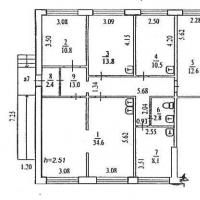 Bir dişhekimliği ofisinin örnek iş planı
Bir dişhekimliği ofisinin örnek iş planı Milyonlarca insanı getiren en iyi beş iş fikri İflas etmemek için hangi işleri açmalı
Milyonlarca insanı getiren en iyi beş iş fikri İflas etmemek için hangi işleri açmalı